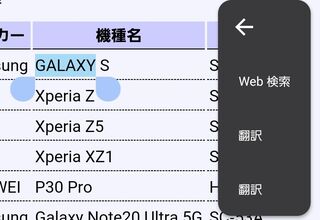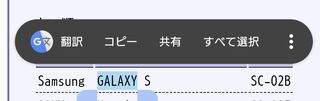これまでGalaxy S22 Ultraを使っていたのだがSamsungの姿勢に耐えられなくなったので5-6年ぶりくらいにXperiaに戻ってきた。
まずは開封の儀。最近のスマホはコストカットなのかパッケージが簡素化されいる傾向があるが、Xperia 1 VIは紙箱ではなく不織布的な箱で少しだけリッチだった。
最近のスマホには珍しくSDカードトレーがあり、器具がなくてもトレーを外せるように爪をひっかける部分がついている。写真を撮り忘れたのだがイヤホンジャックもある。家では有線イヤホンを使っている私にはありがたい。今まではUSB-C変換で使っていたが、動画を長時間見るときに充電に支障があり困っていた(充電するときだけ無線ヘッドセットに切り替えて回避していた)のでありがたい。
カメラ性能は以前より微妙になったが、今のところ大きな不満はない。悪くなった部分としては白飛びするようになったことや、100倍までできたズームが7倍くらいまでに縮んだことがある。
その代わり写真の自動補正が弱まり、変な色になることがなくなった。例えば以下は白色のバスを撮影したものだがGalaxyでは青味が出ている。
この程度ならまだいいのだが、Galaxyの自動補正は強力でバスや電車の行き先LEDを撮影したときに補正後にLED表示が消え真っ黒になることがあり、結構困っていた。何せ撮影した瞬間は出ているものが補正表示の後に真っ黒になるので、かなり悲しい。しかも自動補正のオプションをすべてOFFにしても補正されるので救いがなかった。Xperiaではこれが起きなくなることを期待している。
他にもXperia 1 VIはマクロモードで接写が得意とかいう話を見るがGalaxy S22 Ultraで3倍ズームにして撮影したほうが映りはいいと思う。
正直全体的にみるとカメラ性能は落ちていると思うが、白飛びを除けば目で見た通りのものが映し出されているようにも思えるので今のところ大きな不満はない。
次に操作性だが、これは大きく改善しており、One UIがなくなったおかげでだいぶ操作しやすくなった。
例えばGalaxyではEdgeで文字を選択し翻訳するのに、サブメニューを開いたうえで上側の翻訳を押す必要があった。間違えて下を押すと外れなので機能しない。
上側はGoogle翻訳で、下側はSamsung翻訳?なのだが、Samsung翻訳を有効にすると一言語当たり500MBのストレージを食うという凶悪さがあり、使いたくなかった。正直これは恐らくストレージを圧迫してクラウド課金に誘導するためのSamsungの施策なのではないかと疑いたくなるほどの酷さ。しかもオプトアウトできない。この機能はある時期を境に追加されたが、言語パックを入れていないと翻訳ウィンドウが出るだけのお邪魔機能になる。
この翻訳面の挙動はXperiaでは大きく改善し、メインメニューに翻訳が分かりやすく出てきて使いやすくなった。
GalaxyにはSamsungインターネットなど、独自のエコシステムが多く、大半はオプトアウトできるのだが、以前からオプトアウトさせないように小細工を仕掛けてくる傾向があり、あまり好きでなかった。Xperiaにすることでそう言った呪縛から解き放たれたのは快適だ。
そして端末本体だが、以前より僅かに小さくなり、少し軽くなったのも嬉しいポイントだ。
| - | Xperia 1 VI | Galaxy S22 Ultra |
|---|---|---|
| 幅 | 74mm | 78mm |
| 高さ | 162mm | 163mm |
| 厚み | 8.2mm | 8.9mm |
| 重さ | 192g | 229g |
Spigenのケースをつけた状態での比較写真、左がXperia 1 VI、右がGalaxy S22 Ultra。こうしてみると一回り小さく見える。
但し価格は大幅に上がり、22万ほどになってしまった。Galaxy S22 Ultraの価格は覚えていないが、ここまではしなかったと思うし、あちらは法的に大丈夫なのかと思うほどにキックバックが充実していたので実質価格はそこまでしなかった。今回のS24 Ultraもその辺りはいいらしく、ドコモショップでXperiaより安くてスペックのいいGalaxyを買うべきと言われたほどだ。あとからクレームを言われるのを防止するためか、Xperiaを買う理由を結構聞かれたし、本当にいいんですね?と念押しまでされた。
Sペンがなくなったが、元々使っていなかったので個人的には問題ない。一つだけ惜しいのはSamsungのギャラリーアプリが使えないことだ。あれは画像加工と整理に中々便利なアプリだったが、apkを移植してもXperiaでは動かないので、ギャラリーアプリには以前使っていたシンプルギャラリーを使うことにした。
端末スペックとしてはSnapdragon 8 Gen 3が乗っているので何ら問題ない。エントリーモデルも触ったが、やはり弱いSoCだと画面がカクついて厳しい。みんなよくあれ使ってるなと思う。とはいえ、フラグシップはクソ高いので悩ましいポイントだ。今やエントリーモデルの価格もかつてのフラグシップ並みに迫ってきており、なかなか厳しいと感じた。
ノートPCは夏場にパフォーマンスが落ちるが、冷やす方法は何かないかと試行錯誤したログ。
ちゃんと計測したわけではないので効果は雰囲気。雑な観測では100度付近に張り付いていたCPU温度が60度くらいに落ち着き、大分マシになった。
CPUクーラーのグリスを塗りなおす
試したら10度くらい下がった気がする。グリスはNoctuaのやつを使った。
ノートPCを開いた状態でひっくり返す
熱は上に移動するが、普通に置いているとキーボードに熱がこもるため、ひっくり返すことで熱がたまるのを抑える。
開いた状態でひっくり返すのは少なからずキーボード面に移動する熱を発散させるため。
ノートPCの裏ブタを外す
裏ブタに熱がこもるので外すことで放熱できるようにする。
ノートPCを開いた状態でひっくり返して、裏ブタを外し、本来の表面に風を当ててみたら10度くらい下がった気がする。
ラズパイのクーラーを乗せる
こういったラズパイ用の小型タワークーラーをヒートパイプの上に乗せる方法。
デスクトップ用のCPUクーラーは大きすぎて安定せず、ヒートパイプに対して上手く接地しないため効果がなかったが、ラズパイ用のクーラーであればヒートパイプに丁度乗り、安定して接地してくれるので、それなりに熱を吸い上げてくれる。
試しに負荷をかけて100度になるところで、ラズパイ用のクーラーを一基ヒートパイプ上に置いてみたところ、97度までしか上がらなかったため、効果はあるものと思われる。
クーラーを回すにはAINEXのUSB ケースファン変換ケーブルがあるといい。これにラズパイ3用のクーラーのピンをつなぐとセットアップできる。
ラズパイ5向けのファンは専用の端子がついていて面倒なので、汎用的なコネクタがついているラズパイ3用のクーラーが便利だ。
エアコンをつける
これが一番効果があるのだが、エアコンの風が当たると寒い。しかし気温に対して指数関数的に温度が上がるように見えるので、室温が1度下がるだけでも結構効果がある気がする。
最終的に出来上がった環境
このようにノートPC冷却台の上にノートPCを逆さまにして乗せ、CPUのヒートパイプの上にラズパイクーラーを乗せている。しかし裏ブタを全開にするとLAN線が挿せなくなって困る。そこで裏蓋に穴をあけるため、アリエクで穴あけ用の裏ブタを購入し、放熱したい場所だけプラスチックカッターで切断して穴をあけている。これであれば元の裏ブタは無傷で温存でき、裏ブタと一体化したLANジャックを生かしたまま、放熱口を作れるという寸法だ。
結果的に室温27度下で、アイドル時であれば35~40度、通常時で60~70度、負荷がかかっていても100度に張り付くことは減ったように思うし、パフォーマンスは目に見えてよくなった。
ただちょっと大きな穴をあけすぎたので、裏ブタを買いなおして穴は小さく作り直そうと思う。
放熱口の改良(2024/08/08追記)
流石に穴が大きすぎて埃などの侵入が心配なのと、持ち運びに不便なので穴を小さくした。以下はそのビフォーアフターである。
今回の改造により見た目のヤバさも減り、大分マシになった気がする。因みに裏蓋は送料込みで5000円くらいするので結構痛い出費だった。
問題の温度についてだが、若干上がったもののファンとヒートパイプの接着を付属のサーマルパッドからNoctuaのCPUグリスに変えたところ、上手いこと相殺できたのでよかった。
確認環境
| Env | Ver |
|---|---|
| ルーター | YAMAHA RTX830 |
| ファームウェアRev. | Rev.15.02.26 (Wed Sep 7 12:36:21 2022) |
やり方
まず以下のコマンドで対象のIPv6アドレスとポート番号を指定する。IPv6アドレスの取得方法は後述する。
ipv6 filter 静的フィルター番号 pass * 宛先IPv6アドレス フィルタリングするパケットの種類 * 宛先ポート
次に次のコマンドで先ほど設定した静的フィルター番号を指定する。静的フィルター番号はデフォルトで設定されているものがあるはずなので、それに追記する形で行う。
ipv6 lan2 secure filter in 静的フィルター番号...
もし間違えて既存のフィルター番号を消し飛ばした場合はipv6 filterがついてる番号を列挙してやればよい。
IPv6アドレスの取得方法
以下のコマンドを叩くと取れる。もっといい方法があると思うのだがパッと見つからなかった。ifconfigを叩くと無数のアドレスが出てきてどれを選べばいいのかわからないが、軽く見た感じグローバル用とローカル用がごちゃ混ぜになっているようだった。
curl https://ifconfig.me
フレッツ光クロスが発表されたときは毎月のように神戸市の対応状況を調べていた気がするが、いつの間にか調べなくなり、しばらく過ぎた今頃、神戸市にもクロスが来ているのに気が付いた私は10Gbps対応を考えるようになった。その中でいろいろな知見を得たので、その覚書を残しておく。
浮かれて急ぎすぎてカジュアルに初期対応をしくじって数万擦ってしまったので、同じ轍を踏まないように慎重に検討したい。
調べてみたところ2023年9月25日から神戸市は対応エリアになったらしい。
10Gbps対応について
まず10Gbpsと呼ぶケースはそこまでなく、検索ワードとしては10GbEと呼ばれているケースが多い。10Gigabit Ethernetの略。
で、この10GbE対応だが、今まであったISDN→ADSL→FTTHの流れとは毛色が違う。まず規格が乱立しているので整理する。
10GbEを利用する際に登場する用語
- CAT6A
- カテゴリ6AのLANケーブル。10Gbps
- 消費電力が高く、発熱も高い
- 国内で流通している10Gbps規格の大半がこれ
- コネクタはRJ45、メタル線
- コネクタが短い
- SFP+
- コネクタの規格。10Gbps
- 消費電力が低く、発熱も低い
- 10Gbps規格として国際的にはこちらが主流
- ベンダーロックインが存在し純正ケーブルしか使えないケースがある
- 例えばCiscoの製品を使う場合にケーブルからスイッチ、ルーター、NICに至るまですべてCisco製品で統一す必要があるなどのケースが存在する。このロックは解除する方法もあるらしい
- 解除しても統一規格がないため正しく動かない可能性がある(相性問題)
- 例えばCiscoの製品を使う場合にケーブルからスイッチ、ルーター、NICに至るまですべてCisco製品で統一す必要があるなどのケースが存在する。このロックは解除する方法もあるらしい
- コネクタが非常に長い
- 光トランシーバーと呼ばれているもので、光信号を電気信号に変換する役目を担う
- SFP
- SFP+の1Gbps版
SFP+で使われるケーブルの種類
配線が7m未満に収まる場合はパッシブDACでよさそう
- DACケーブル
- SFP+コネクタを採用したメタルケーブル
- ダイレクトアタッチケーブルと呼ばれることもある
- パッシブとアクティブがあり、パッシブのほうがいいらしい
- AOMケーブル
- SFP+コネクタを採用した光ファイバケーブル
光ファイバケーブルとコネクタ
- 10GBASE-SR
- 短距離向けケーブル。最大300m。SRはShort Reachの略
- 10GBASE-LR
- 長距離向けケーブル。最大10km。SRはLong Reachの略
- SCコネクタ
- 光コンセントやONUのコネクタ
- LCコネクタ
- 光ケーブルのコネクタ
ルーター
OCNバーチャルコネクトが利用でき、NEC以外のもので選定。基本的に一般向けだとLAN向けの10GbEの口は一個しかない模様。
- IODATA WN-DAX6000XR
- OCNバーチャルコネクトには対応しているが、動作確認ISP一覧にOCNがないので除外
- IODATAというのもイマイチ信用しづらい
- 対応コネクタはRJ-45のみ
- Buffalo AirStation WXR-6000AX12P
- 安定のバッファロー
- 実勢価格は3万ほど
- 対応コネクタはRJ-45のみ
- 300×195×75mmもあり、クソデカい
- CAT6A + WiFiで運用するなら無難な選択肢だろう
- YAMAHA RTX1300
- 堅実に行くならこれだろう
- 実勢価格は13万ほど
- 対応コネクタはRJ45、SFP+
- ファンがかなり五月蠅いらしいのでファン交換を検討する必要あり。Noctua NF-A4x20が有力候補らしい
- WiFiはないので追加が必要
- GW-R86S-U1
- 5.6万くらい。Amazonに転がってる怪しい中華ミニPC
- Intel Celeron N5105 4C4T 2.90GHz、MEM 8GB、ストレージ128GB EMMC、NVMeスロット*1
- SFP+ポート*2、2.5GbE LANポート*3
- OpenWrtを入れてルーターマシンとして使う
- RTX1300より安価なので考慮の余地あり
- ONUから10GbEのLANを繋ぐ口がない。変換アダプタは熱がひどいと聞くのでどうか…
- ファンの音は比較的静からしいがノートPCの平常時程度らしいのでそれなりにありそう
- GW-R86S-G3
- 11万くらい
- Intel Pentium Silver N6005 4C4T 3.30GHz、MEM 16GB、ストレージ128GB EMMC、NVMeスロット*1、WiFi、Bluetooth
- SFP+ポート*2、2.5GbE LANポート*3
- OpenWrtを入れてルーターマシンとして使う
- WiFi生えてるだけでこれは高すぎるので考慮しなくてよさそう
- ONUから10GbEのLANを繋ぐ口がない。変換アダプタは熱がひどいと聞くのでどうか…
- ファンの音は比較的静からしいがノートPCの平常時程度らしいのでそれなりにありそう
- 今あるサーバーマシンをルーターにする
- メリット:NIC代だけで済む。200mmファンを載せており、発熱や騒音を意識しなくていい
- デメリット:OpenWrtを入れる必要があり微妙。サーバーとして使いたいのでルーターとは分けておきたい
NIC
CAT6A
カニのはなさそう
- Buffalo LGY-PCIE-MG2
- Intel(R)Ethernet Connection I219-Vを搭載したPCIeカード
- 大型のヒートシンクを載せているが発熱が強く不安定という声をちまちま見るのが気になる
- 低価格帯では一番有望そう
- IODATA ET10G-PCIEB
- レビューが少なすぎて判断できない
- ヒートシンクの形状的が独特だが、どちらかというとこちらのほうがメジャーに見えるので冷えるのかもしれない
- LR-LINK LREC6880BT Rev2
- 聞いたことない中華メーカー製
- レビューが全くないが、なんとなく期待できる気がする
- 玄人志向 GbEX-PCIE
- 玄人志向のわりに高い
- ヒートシンクのやる気がない
- レビューが少ないが安定性に期待はできそう
- Linuxでの動作報告あり
- TP-Link TX401
- 一万を切っており最も安いが、TpLinkというメーカーの信頼性が微妙
- 「※10Gで通信をするととても高温になりますが故障ではなく仕様です」と言い切っているあたり、高温になっても動いてくれそうで製品の信頼性はありそう
- Windows 10までしかサポートされていない
- ASUS XG-C100C
- これまでのヒートシンクの形状から察するに一番冷えそう
- 2万円を超えており高い
- Windows 10までしかサポートされていない
- Intel X540-T1
- 偽物が流通しているらしく正規品を掴むのが難しそう
- 2口版もある
- 10Gtek 10Gb PCI-E NIC ネットワークカード, Intel X540-T1互換
- やや高価
- 中華感満載なNIC
- Windows11がサポートされているかの状況が不明瞭、多分これまでの製品で11が外されてるのと同じ理由を抱えていそう
- ヒートシンクの形状はべたな形で、このサイズ規模で通用するのかやや心配だが、風が通れば冷えそう
- Linuxがサポートされており、Ubuntu 22.04での動作報告もある
- 2口版もある
SFP+
- 10Gtek 10G PCI-E NIC ネットワークカード, Intel X520-DA1/X520-SR1互換
- 値段はほどほど
- 中華感満載なNIC
- ヒートシンクが小さくなっている
- Windows11がサポートされているかの状況が不明瞭
- 2口版もある
- Linuxがサポートされており、Linuxでも動作する可能性がある
- Intel X710-DA2
- 3万くらい
- 2口ある
- NVIDIA Mellanox MCX4121A-ACAT
- 4万くらいする
- 家庭向けではオーバースペック
- 2口ある
感想
正直10Gbpsをフルで使いたいというユースケースは個人用途ではあまり多くないはずなので、根本は10GbEでそっから先は1~2.5GbE程度を各端末に分配とかでもいいような気はしてきた。現状の10GbE環境は発熱によるファンの騒音やリンクダウンなど、懸念事項が多いほか、単純に機器が高いので導入が難しい。
とはいえ、RTX830を捨ててWXR-6000AX12Pにしたらやはり役不足を感じているので、ルーターの買い替えは予定している。買い替え先としてはRTX1300かOpenWrtを載せたGW-R86S-G1辺りで検討している。しかしGW-R86S-G1にはCAT6Aが刺さる穴がないのがネックだ。変換アダプタは高熱になってリンクダウンする懸念がある。SCコネクタをSFP+に変換できれば可能性がありそうだ。
どうやらONUの中にSFP+がいるらしく、これを引っこ抜けば可能性があるっぽい?
やりたい事としてはルーターにDNSを載せたいのと、IPoEとPPPoEの共存なので、これができれば何でも構わない。調べたところOpenWrtでもやろうと思えばできそうだった。OpenWrtをGW-R86S-G1で使う場合場所を食わないことや、恐らく自由度が高いメリットがある。半面保守の手間はかかるだろうし、寿命がどれほどあるのかは怪しいのと、安定性である。RTX1300は腐っても製品なので、そういったデメリットはカバーしてくれる。サポートも手厚く、問い合わせれば答えてくれる。
正直10Gbpsをフルに使いたいというより、帯域を増やしてサーバーを出したいのと、通常使用でも偶に100Mbps付近まで落ちることがあるので、上限速度を上げて相対的に速度の下限を上げたいみたいなところが大きい。
検討結果まとめ
今までに調べてきたことを総合的に勘案したまとめ。ONUからルーターは10Gbps、ルーターから各機器は1~2.5Gbpsの想定。
- ルーター
- 安定性を求めるならルーターはRTX1300、価格を求めるならGW-R86S-G1
- ONUとルーターの接続
- RTX1300ならCAT6A、GW-R86S-G1ならONUからSFP+抜いて刺す
- ルーターからNICへの接続
- 必要に応じてCAT6Aに上げる
- NIC
- 現状維持
- サーバー機は必要に応じてNIC足してもいいかもくらい(1000BASE-Tが上限なので)
まとめから導き出した結論
どれもコストが掛かるのとファンの音が出るのは嫌なので10GbEはWANだけにしてLAN内は現状運用とする。凝った環境はもうちょい10GbEが普及してきて価格や発熱とかが色々マシになってきたらかなぁ…とは思うものの、一般消費者にそんな普及するとも思えないし微妙か。
クロス自体を取りやめにするのもなくはない気がしてきた。
参考情報
- 光ファイバコネクタの種類について - community.fs.com
- ネットワークスイッチ屋による解説。色んなコネクタが紹介されている
- 10G SFP+光トランシーバーについて解説:SR / LRM / LR / ER / ZR / WDM / BiDi - community.fs.com
- SFP+関係の説明
- DACケーブルの種類とは?必要性やメリット・デメリット、注意点などを徹底解説|パナソニックEWネットワークス株式会社|Panasonic
- DACケーブルとは何かの説明
- 10GネットワークとSFP+ | New technologies in our life
- 10GbE周りの事情が一通りわかる包括的なまとめ。対応機器の比較レビューや購入方法まで書かれている
- 【Ubuntu日和】【第28回】手のひらサイズの小型PCである「R86S」で夢の10GbE生活 - PC Watch
- SFP+が付いている怪レいミニPC R86Sをレビューする
NEC Lavie PC-GN20D72DYEDYH2YAAを買ったところ、Edgeが「組織によって管理されています」状態だったのでそれを解除した方法。
以下のレジストリコマンドを流すことで解消した。別に消さなくても支障はないが、なんとなく邪魔だったので。
reg delete HKEY_LOCAL_MACHINE\SOFTWARE\Policies\Microsoft\Edge /v WebAppInstallForceList